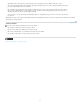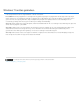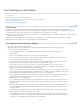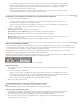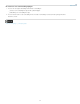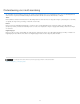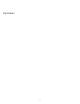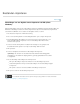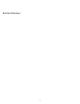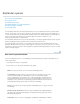Operation Manual
Voorinstellingen en bibliotheken
Naar boven
Naar boven
Voorinstellingen
Vooraf ingestelde gereedschapsopties gebruiken
De weergave van elementen in een menu van een pop-upvenster aanpassen
Beheer voorinstellingen gebruiken
De naam van een voorinstelling wijzigen
Voorinstellingen
De optiebalk voor het gereedschap in de modus Expert bevat pop-upvensters waarmee u toegang kunt krijgen tot vooraf gedefinieerde
bibliotheken met penselen, kleurstalen, verlopen, patronen, laagstijlen en aangepaste vormen. De elementen in deze bibliotheken worden heten
voorinstellingen. Als pop-upvensters zijn gesloten, ziet u een miniatuur van de geselecteerde voorinstelling.
U kunt de weergave van een pop-upvenster aanpassen, zodat van de voorinstellingen alleen de naam, alleen een miniatuur of zowel de naam als
een miniatuur worden weergegeven.
Met Beheer voorinstellingen kunt u diverse bibliotheken met voorinstellingen laden. Voorinstellingen worden opgeslagen in afzonderlijke
bibliotheekbestanden in de map Presets in de programmamap van Photoshop Elements.
Vooraf ingestelde gereedschapsopties gebruiken
1. Selecteer het gereedschap dat u wilt gebruiken.
2. Open het pop-upvenster op de optiebalk voor het gereedschap. (Niet alle gereedschappen hebben pop-upvensters.)
3. Voer een van de volgende handelingen uit:
Als u geladen bibliotheken met voorinstellingen wilt weergeven en selecteren, klikt u op het pictogram van het
deelvenstermenu.
Als u een voorinstelling wilt selecteren, klikt u op een element in de bibliotheek.
Als u een penseel wilt opslaan, opent u het menu van het pop-upvenster, kiest u de opdracht Penseel opslaan, geeft u
een naam op in het dialoogvenster dat verschijnt en klikt u op OK.
Als u een verloop of patroon wilt opslaan, opent u het menu van het deelvenster, kiest u de opdracht Nieuw verloop of
Nieuw patroon, geeft u een naam op in het dialoogvenster dat verschijnt en klikt u op OK.
Als u de naam van een penseel, verloop of patroon in een deelvenster wilt wijzigen, opent u het menu van het
pop-upvenster en kiest u de opdracht Naam van penseel wijzigen, Naam van verloop wijzigen of Naam van patroon
wijzigen. Vervolgens geeft u een nieuwe naam op en klikt u op OK.
Als u een penseel, verloop of patroon uit een deelvenster wilt verwijderen, selecteert u een element, opent u het menu van
het pop-upvenster en kiest u de opdracht Penseel verwijderen, Verloop verwijderen of Patroon verwijderen. U kunt ook de
Alt-toets (Option-toets in Mac OS) ingedrukt houden en op een penseel of verloop klikken.
Als u een bibliotheek met penselen, verlopen of patronen wilt opslaan, opent u het menu van het pop-upvenster. Kies de
opdracht Penselen opslaan, Verlopen opslaan of Patronen opslaan in het menu, geef een naam voor het
bibliotheekbestand op en klik op Opslaan.
Als u een bibliotheek met penselen, verlopen of patronen wilt laden, opent u het menu van het pop-upvenster, kiest u de
opdracht Penselen laden, Verlopen laden of Patronen laden, selecteert u het bibliotheekbestand dat u wilt toevoegen en
klikt u op Laden.
Opmerking: Met de opdracht Penselen laden voegt u de penseelbibliotheek toe aan de reeds beschikbare penselen. Als u
een vooraf ingestelde bibliotheek met penselen hebt gekozen, komt de vooraf ingestelde bibliotheek in de plaats van uw
huidige set penselen.
Als u elementen van een bibliotheek aan een bestaande bibliotheek wilt toevoegen, klikt u op Toevoegen. Selecteer het
bibliotheekbestand dat u wilt toevoegen en klik op Toevoegen.
Als u de huidige set verlopen in een deelvenster wilt vervangen, opent u het pop-upmenu van het deelvenster en kiest u
een bibliotheekbestand in het onderste gedeelte van het menu. Klik vervolgens op OK. U kunt ook de opdracht Verlopen
vervangen kiezen, een bibliotheekbestand selecteren en op Laden klikken.
52